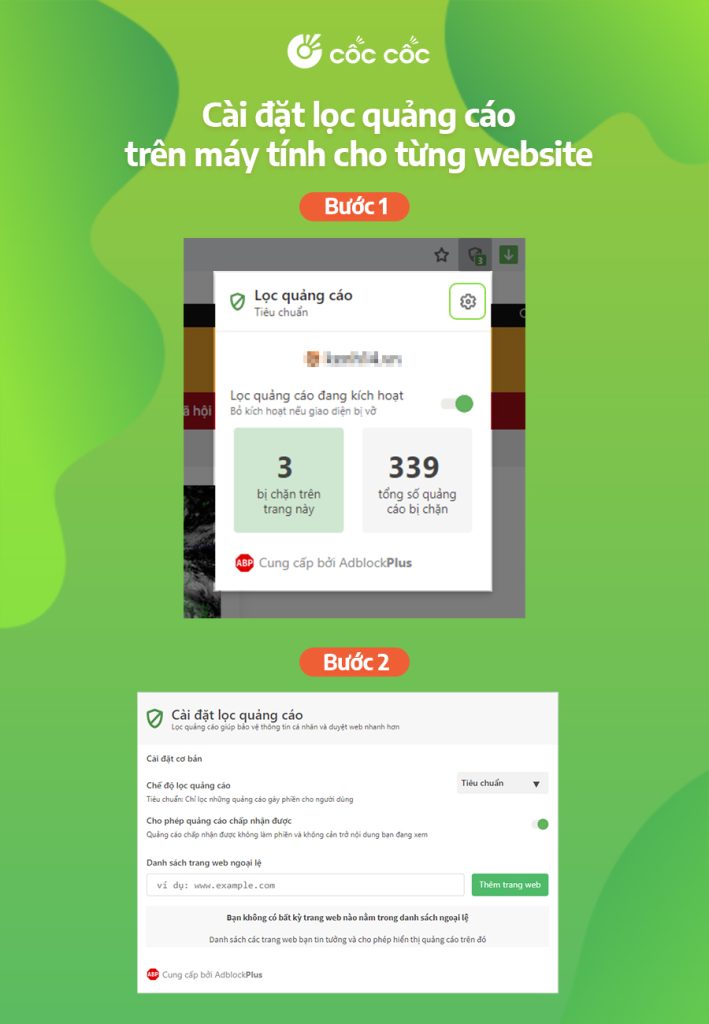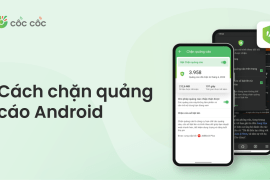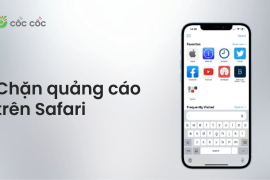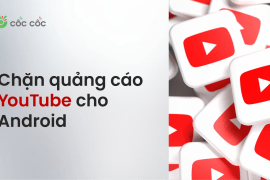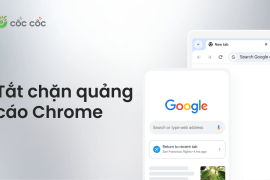Thường xuyên bị quấy rầy bởi quảng cáo khi duyệt web? Bức xúc khi bấm nhầm vào đường link quảng cáo chứa mã độc? Tính năng chặn quảng cáo được tích hợp hoàn toàn miễn phí trên trình duyệt Cốc Cốc sẽ giải phóng bạn khỏi những phiền toái từ các nội dung không mong muốn này.
Nội dung chính
Tính năng chặn quảng cáo hoạt động như thế nào?
Mỗi ngày, bạn tiếp cận với hàng nghìn quảng cáo trực tuyến. Quảng cáo có nội dung không liên quan, quảng cáo tiềm ẩn rủi ro như quảng cáo bán hàng sai sự thật, quảng cáo mang tính chất lừa đảo như đầu tư tiền ảo, dự đoán kết quả xổ số. Hơn nữa là những quảng cáo chứa mã độc nằm ở các vị trí “hiểm hóc” mà bạn rất dễ bấm nhầm. Do đó, tính năng chặn quảng cáo được mặc định kích hoạt trên Cốc Cốc giúp bạn giảm thiểu các rủi ro trên.
Tính năng này cho phép trình duyệt hiển thị ít quảng cáo gây phiền nhiễu hơn như banner quảng cáo che mất nội dung website hay pop-up, video quảng cáo tự động bật tiếng. Tuy nhiên, phần lớn các website cung cấp nội dung miễn phí đều duy trì hoạt động từ nguồn thu nhập chính là quảng cáo. Vì vậy, tính năng chặn quảng cáo vẫn cho phép hiển thị các quảng cáo “chấp nhận được”, hay các quảng cáo không làm phiền và cản trở nội dung đang xem, mang lại giải pháp cân bằng giữa trải nghiệm người dùng và quyền lợi của người làm website.
Từ tháng 06/2020, Cốc Cốc đã tích hợp công nghệ Adblock Plus nhằm nâng cấp tính năng chặn quảng cáo trên trình duyệt. Adblock Plus là tiện ích hàng đầu về chặn quảng cáo, chặn phần mềm độc hại và vô hiệu hóa các yếu tố theo dõi. Giờ đây, người dùng Cốc Cốc sẽ được trải nghiệm duyệt web tốt hơn với các chế độ lọc quảng cáo tiêu chuẩn và nâng cao.
Chặn quảng cáo thay đổi trải nghiệm duyệt web ra sao?
Hạn chế các yếu tố gây sao nhãng
Khi lướt web, đọc báo, xem phim, các pop-up hoặc video quảng cáo đột ngột xuất hiện đúng đoạn cao trào làm bạn mất hứng? Chưa kể, với những nội dung chen ngang này, bạn phải chờ lâu mới có thể tắt đi được. Lúc này, việc chặn bớt quảng cáo sẽ giúp bạn tiêu thụ nội dung một cách tập trung và tiết kiệm thời gian hơn.
Bằng cách bấm vào iconChặn quảng cáo trên thanh tìm kiếm, bạn có thể nhìn thấy số quảng cáo được chặn của mỗi trang và tổng số quảng cáo được chặn trên trình duyệt Cốc Cốc.
Ngăn chặn các rủi ro về bảo mật
Bên cạnh thông tin thiếu xác thực, một trong những rủi ro của quảng cáo trên mạng còn là chứa đường dẫn đến các phần mềm chứa mã độc và trang web giả mạo. Khi bạn vô tình bấm nhầm vào những quảng cáo này, thiết bị của bạn sẽ có nguy cơ bị nhiễm virus và hoạt động chậm hơn, thậm chí là mất hết tài liệu quan trọng.
Ngoài ra, khi truy cập vào các trang web lừa đảo, bạn rất dễ để lộ thông tin cá nhân như tài khoản và mật khẩu. Các website này thường có giao diện được thiết kế giống với website chính chủ, nếu không cảnh giác bạn sẽ tự nguyện cung cấp thông tin vào tay hacker, đến khi nhận ra thì đã quá muộn. Vì vậy, tính năng chặn quảng cáo sẽ hạn chế sự tiếp cận với những nội dung quảng cáo xấu, giúp bạn vơi đi nỗi bất an về bảo mật.
Tăng tốc độ tải trang
Ít quảng cáo hơn đồng nghĩa với việc trình duyệt của bạn cần tải ít nội dung hơn. Nhờ đó, website hoạt động mượt mà hơn: tốc độ tải trang nhanh hơn, tình trạng giật, lag được cải thiện.
Tiết kiệm lưu lượng 3G/4G trên di động
Cốc Cốc Mobile sẽ tự động ngăn quá trình tải xuống hình ảnh quảng cáo, giúp người dùng tiết kiệm data 3G/4G. Thử nghiệm cho thấy, Cốc Cốc Mobile tiết kiệm 42.4% so với Chrome Mobile, và 70.8% so với Safari về lưu lượng di động.
Làm thế nào để sử dụng tính năng chặn quảng cáo?
Đối với trình duyệt máy tính
Tính năng Chặn quảng cáo được mặc định bật trên trình duyệt. Tuy nhiên, bạn cũng có thể bật hoặc tắt thủ công tính năng này trên trình duyệt bằng cách truy cập coccoc://extensions/ > Cốc Cốc Adblock > Bật.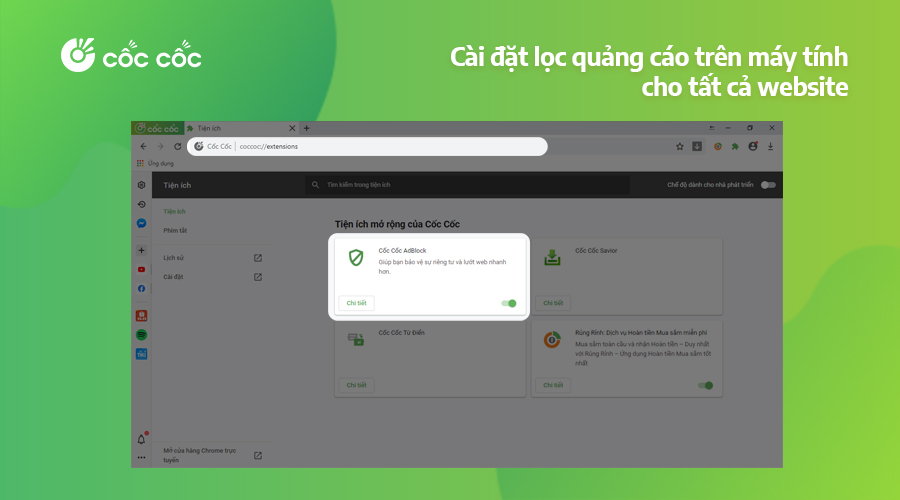
Bên cạnh đó, bạn có thể bật/tắt tính năng chặn quảng cáo cho từng website như sau:
- Bước 1: Chọn icon Chặn quảng cáo trên thanh địa chỉ website.
- Bước 2: Chọn Kích hoạt hoặc Bỏ kích hoạt chặn quảng cáo.

Để thay đổi chế độ chặn quảng cáo, bạn hãy bấm vào icon Cài đặt trên cửa sổ pop-up. Có 2 chế độ cho bạn lựa chọn:
- Chế độ tiêu chuẩn: Cốc Cốc sẽ chỉ chặn các quảng cáo gây phiền cho người dùng. Đây là chế độ mặc định khi bạn cài đặt Cốc Cốc.
- Chế độ nâng cao: Cốc Cốc sẽ chặn quảng cáo nghiêm ngặt hơn. Tuy nhiên, chế độ này có thể khiến giao diện một số trang web bị vỡ, hoặc trở nên trống trơn, thiếu hụt một số thành phần giao diện.
Đối với các trang đáng tin cậy, bạn có thể thêm địa chỉ website vào Danh sách trang web ngoại lệ để cho phép hiển thị quảng cáo trên trang đó. Đây là một cách ủng hộ những người làm nội dung trang web bạn ưa thích.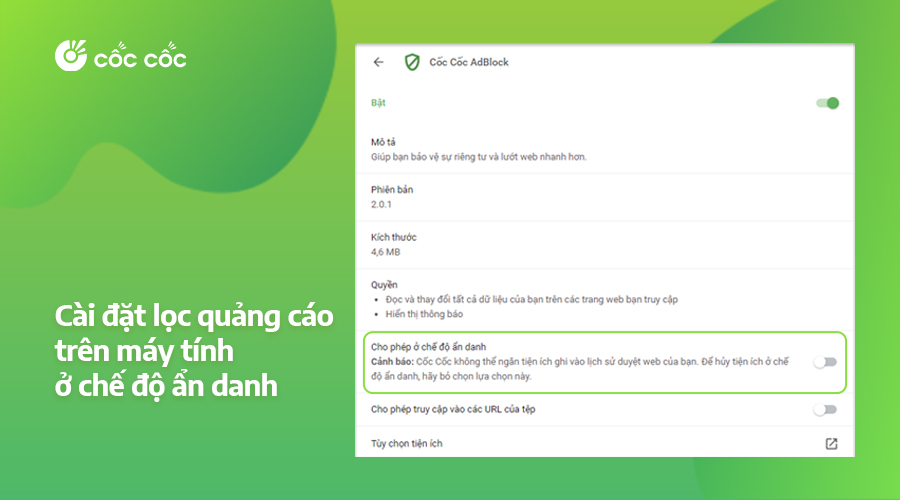
Nếu muốn kích hoạt chặn quảng cáo trên tab ẩn danh, bạn hãy truy cập coccoc://extensions/ > Cốc Cốc Adblock > Chi tiết > Cho phép ở chế độ ẩn danh.
Đối với trình duyệt di động
Cũng như phiên bản máy tính, chế độ chặn quảng cáo sẽ được thiết lập mặc định khi bạn cài đặt trình duyệt Cốc Cốc Mobile.
Để bật hoặc tắt thủ công tính năng này, bạn làm như sau: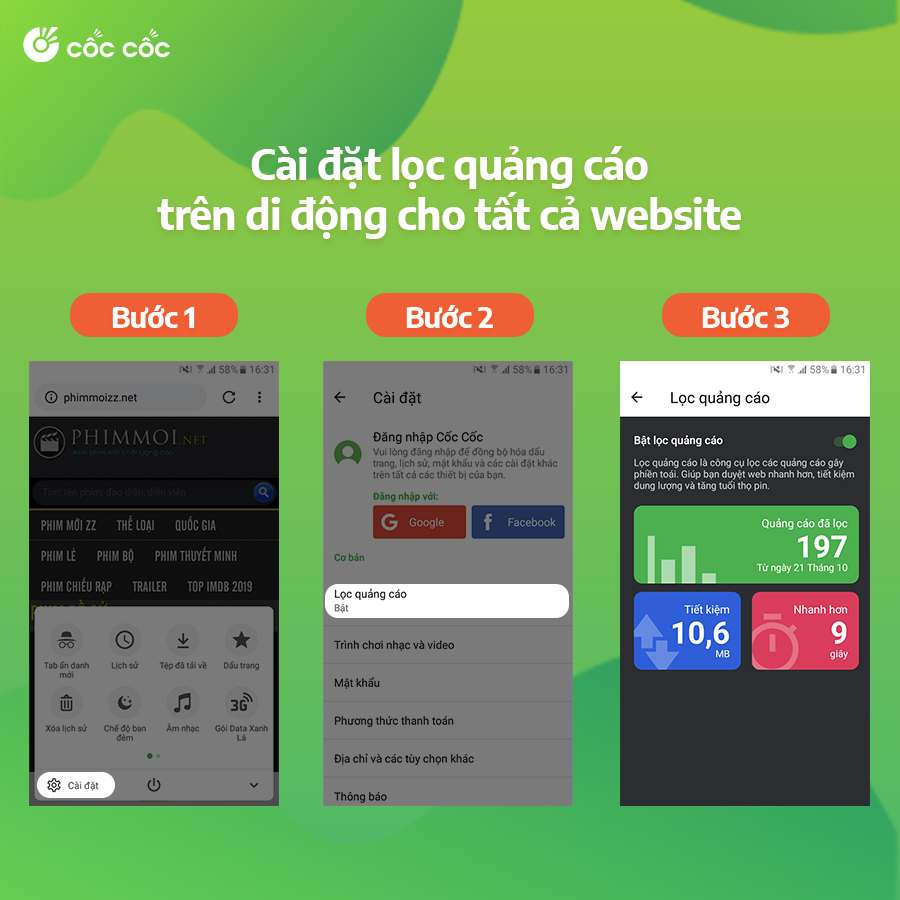
- Bước 1: Chọn icon Menu (3 dấu gạch) ở góc dưới màn hình và chọn Cài đặt.
- Bước 2: Chọn mục Chặn quảng cáo.
- Bước 3: Chọn Bật hoặc Tắt chặn quảng cáo.
Ngoài ra, bạn cũng có thể tùy chỉnh tính năng chặn quảng cáo trên từng website chỉ với 2 bước: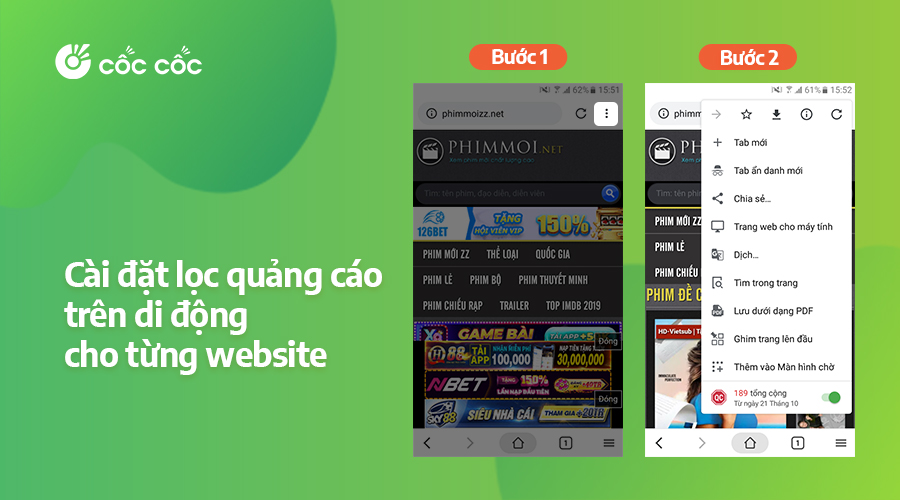
- Bước 1: Chọn icon Cài đặt (3 dấu chấm) ở thanh địa chỉ website.
- Bước 2: Chọn Bật hoặc Tắt chặn quảng cáo.
Như vậy, chỉ với một vài bước đơn giản là bạn đã có thể tùy chỉnh tính năng chặn quảng cáo trên mọi thiết bị.
____
Tải ngay Cốc Cốc để trải nghiệm tính năng chặn quảng cáo.
Mọi thắc mắc hoặc thông tin cần hỗ trợ, vui lòng gửi email về địa chỉ coccoc@coccoc.com hoặc gửi tin nhắn đến Fanpage Trình duyệt Cốc Cốc.